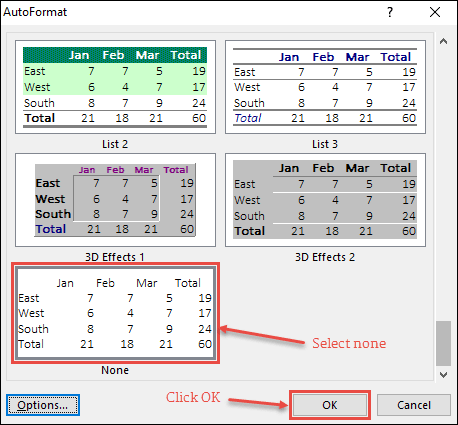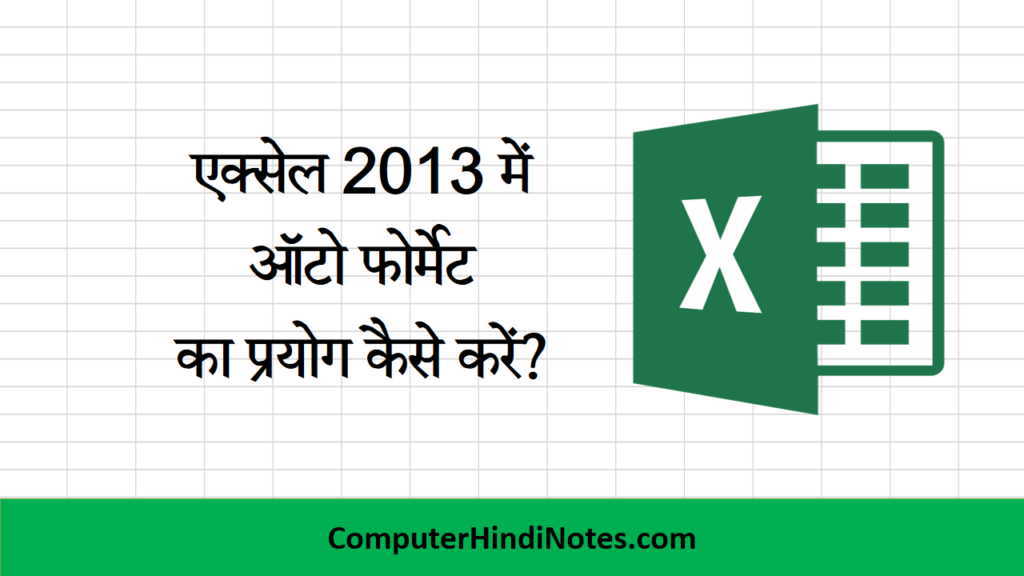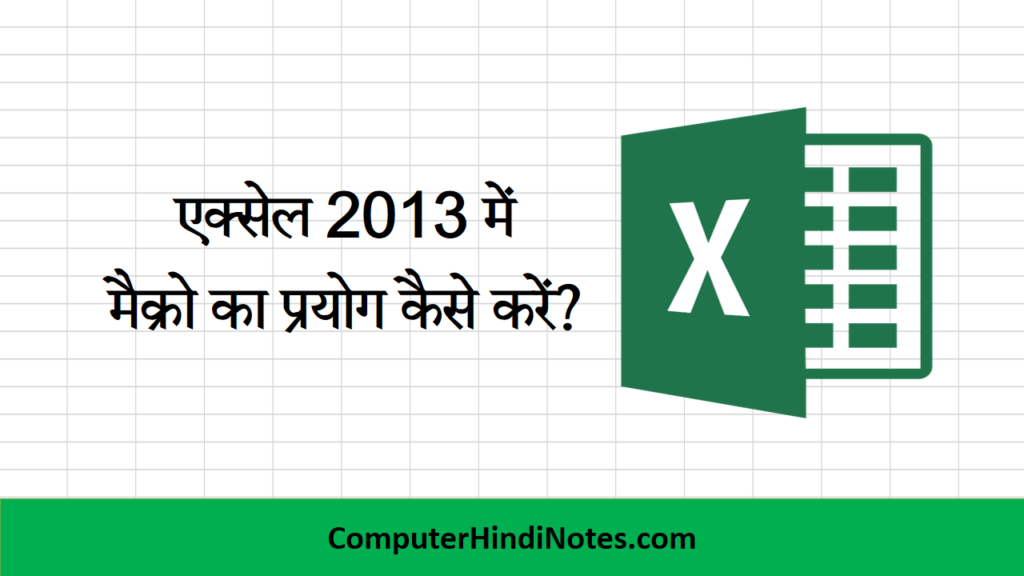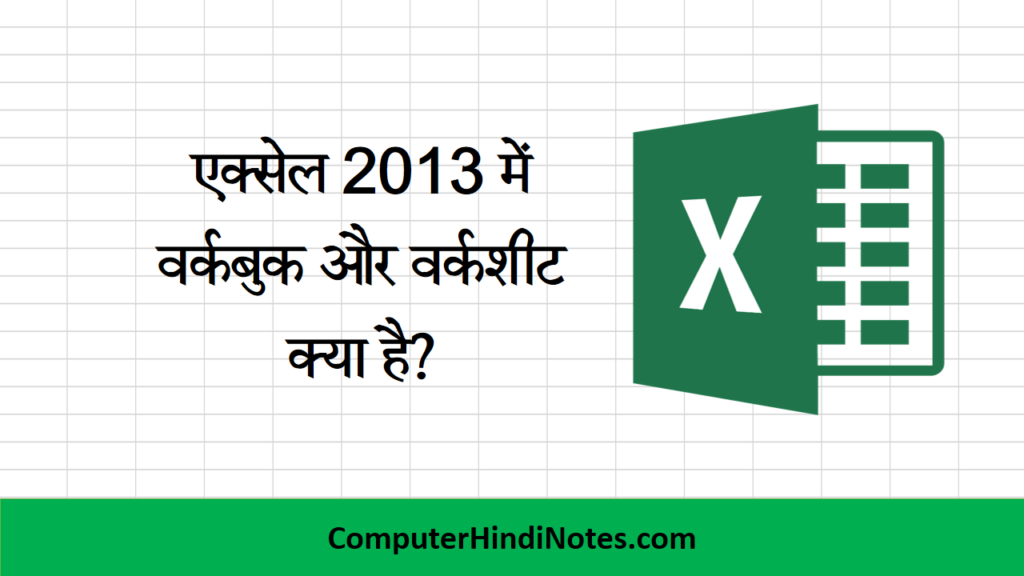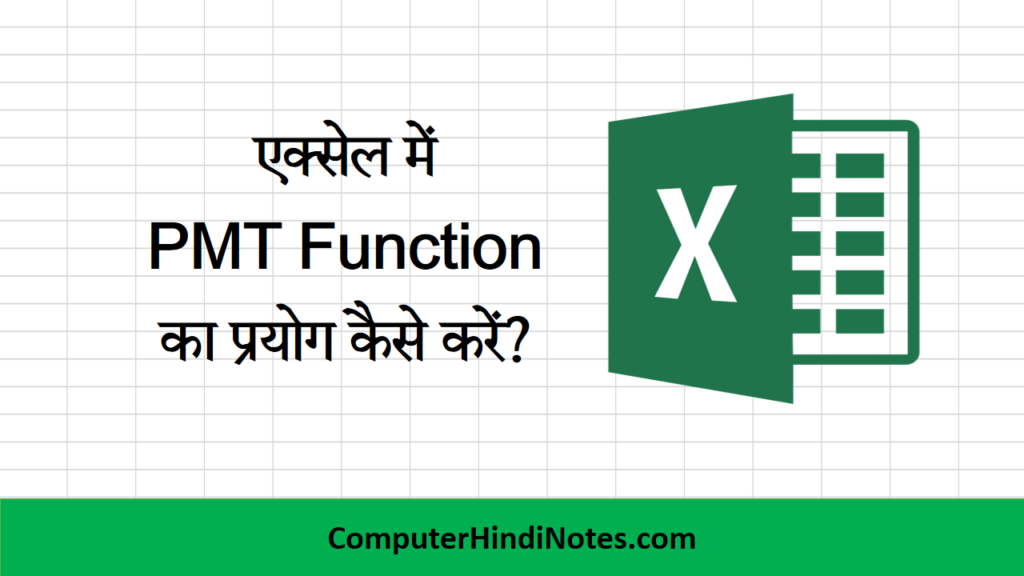ऍम एस एक्सेल 2013 में ऑटो फॉर्मेट का उपयोग कैसे करें
(How to Use Auto Format in MS Excel 2013)
ऍम एस एक्सेल 2013 में Auto Format एक बहुत ही अच्छा फीचर है जो आटोमेटिक रूप से टेक्स्ट को अपने आप फॉर्मेट की उपस्थिति को बदलता है। इस सुविधा को Auto Format कहा जाता हैं| MS Excel 2013 में वर्कशीट फोर्मेटिंग के काम को सरल बनाने का एक आसान तरीका ऑटोफॉर्मैट विकल्प का उपयोग करना है। बैकग्राउंड कलर, फॉण्ट स्टाइल, फॉण्ट साइज़, और अन्य फोर्मेटिंग के कारण एक्सेल में डाटा को पढना आसान होता है|
Excel में 17 AutoFormat स्टाइल्स उपलब्ध हैं। यह स्टाइल्स नम्बर फोर्मेटिंग, बॉर्डर्स, फ़ॉन्ट, पैटर्न और बैकग्राउंड कलर, एलाइनमेंट और कॉलम और रो आकार को प्रभावित करती हैं|
- Number formatting
- Borders
- Fonts
- Patterns and background color
- Alignment
- Column and row size
क्विक एक्सेस टूलबार में ऑटोफॉर्मेट कैसे जोड़ें
(How to Add Auto Format to the Quick Access Toolbar)
AutoFormat का उपयोग करने के लिए, AutoFormat आइकन को क्विक एक्सेस टूलबार में जोड़ें ताकि जरूरत पड़ने पर इसे एक्सेस किया जा सके। इसे जोड़ने के बाद, Auto Format आइकन क्विक एक्सेस टूलबार (Quick Access Toolbar) पर रहता है।
- ड्रॉप-डाउन मेनू खोलने के लिए क्विक एक्सेस टूलबार (Quick Access Toolbar) के अंत में नीचे तीर पर क्लिक करें।
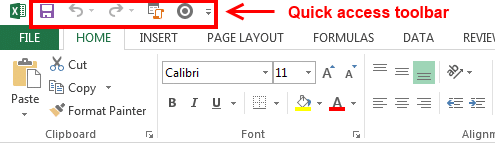
- इसके बाद More Commands चुनें।
- ड्रॉप-डाउन मेनू खोलने के लिए लाइन से चुनें कमांड के अंत में नीचे तीर पर क्लिक करें।
- Choose commands from बॉक्स में All Commands चुनें।
- AutoFormat कमांड खोजने के लिए इस वर्णमाला सूची के माध्यम से स्क्रॉल करें।
- इसके बाद क्विक एक्सेस टूलबार में ऑटोफॉर्मेट बटन जोड़ने के लिए कमांड पैन के बीच Add बटन पर क्लिक करें।
- अंत में Ok पर क्लिक करें।
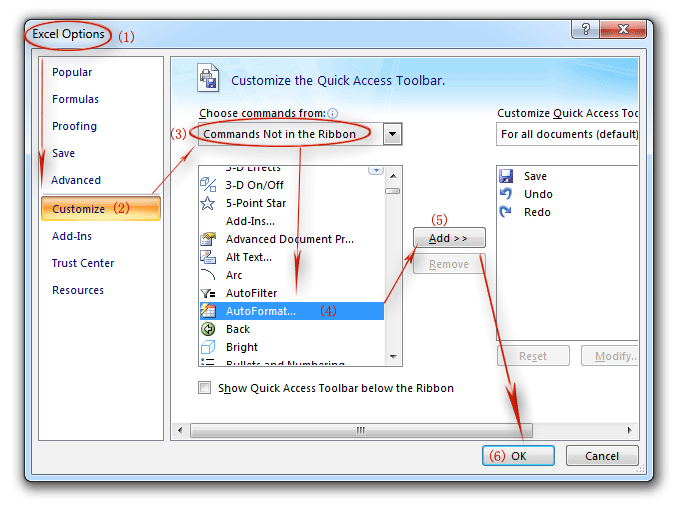
ऑटो फॉर्मेट स्टाइल कैसे लागू करें (How to Apply Auto Format Style)
- वर्कशीट में उस डेटा को हाइलाइट करें जिसे आप फॉर्मेट करना चाहते हैं।
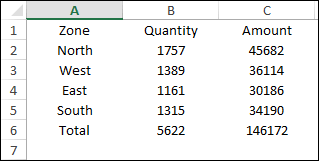
- Auto Format डायलॉग बॉक्स को लाने के लिए क्विक एक्सेस टूलबार पर Auto Format बटन पर क्लिक करें।
- उपलब्ध स्टाइल्स में से एक पर क्लिक करें।
- स्टाइल को लागू करने और डायलॉग बॉक्स को बंद करने के लिए Ok पर क्लिक करें|
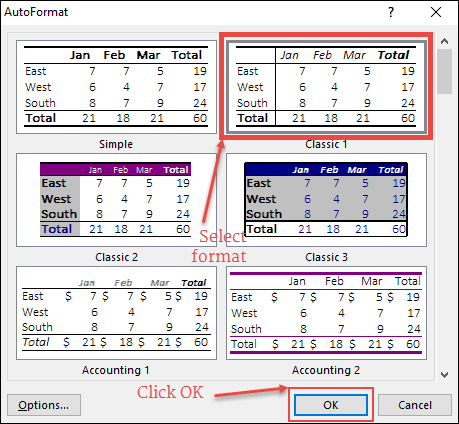
ऑटो फॉर्मेट को कैसे हटायें (How to Remove Auto Format)
यदि आप अपनी टेबल या एक्सेल डाटा से ऑटो फोर्मेटिंग को हटाना चाहते है तो उसका सबसे आसान तरीका है कि शॉर्टकट कुंजी Alt + H + E + F का उपयोग किया जाए।
लेकिन आप अपने डेटा से फ़ॉर्मेटिंग को हटाने के लिए Auto Format विकल्प का भी उपयोग कर सकते हैं।
- अपना डाटा सिलेक्ट करें और ऑटो फॉर्मेट खोलें।
- उस फॉर्मेट लिस्ट में अंतिम स्थान पर जाएं जहां आपको None Format दिखाई देगा|
- None को सिलेक्ट करें और Ok पर क्लिक करें।